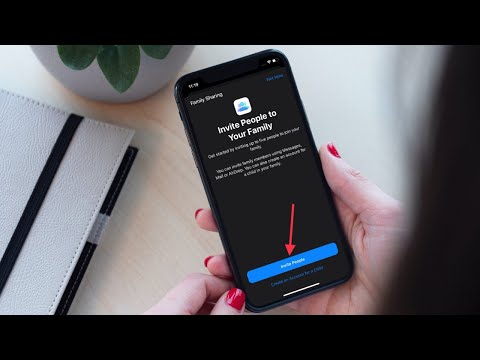
Innhold
- Slik legger du til et familiemedlem til iCloud Storage
- Hvordan godta iCloud Family Sharing Invitere
- Se Eldre meldinger på låseskjermbildet
Dette vil vise deg hvordan du deler iCloud-lagring med et familiemedlem i iOS 11. Du trenger ikke lenger å kjøpe en iCloud-lagringsplan for hvert familiemedlem, og du kan spare mye penger ved å legge til familiemedlemmer til en delt iCloud-lagringsplan.
Selv om du allerede deler innkjøp, musikk eller din plassering med familiemedlemmer ved hjelp av familiedeling, må du slå på iCloud-lagringsdeling og sørge for at alle er lagt til i kontoen din.
Du kan bare dele iCloud Storage på 200GB eller høyere planene. Så du må betale $ 2,99 til $ 9,99 i måneden for å bruke denne delingsfunksjonen. 50GB-planen kan ikke deles. Hvis noen i familien bruker iCloud Storage på 200 GB-nivå, kan det være fornuftig å dele lagringsplassen.
Slik legger du til et familiemedlem til iCloud Storage
Du kan legge til et medlem i din iCloud Storage-familie, dele veldig raskt, spesielt hvis de allerede er en del av familien din på iOS 11. Hvis du trenger å legge til et medlem i familien din, bruker du denne veiledningen for å konfigurere familiedeling på iPhone og iPad .

Del iCloud-lagring med familiedeling i iOS 11.
Her er hva du skal gjøre for å dele iCloud Storage med familiemedlemmer;
- Åpne Innstillinger app på din primære enhet.
- Trykk på Apple ID på toppen med bildet ditt.
- Trykk på Familiedeling.
- Trykk på iCloud Storage
- Slå på iCloud Lagringsdeling på tapping del lagringsplan
- Trykk på Send invitasjon
- Send iMessage for å fortelle dem at de kan dele lagringsplassen din.

Send invitasjonen til familiemedlemmene dine.
Herfra må de akseptere invitasjonen til å dele lagringsplassen. Filene dine og bildene dine holdes skilt, men nå kan du som den primære arrangøren se hvor mye lagring alle bruker.
Hvordan godta iCloud Family Sharing Invitere
På de andre enhetene dine familiemedlemmer trenger åpne meldingen, trykk på iCloud invitasjonen og klikk deretter på Godta å bli med i din del.
Du kan kanskje dele med andre brukere som ikke er på iOS 11 ennå. Vi tester dette og vil oppdatere når vi vet sikkert om de kan bruke iCloud Family Sharing. Apple introduserte familiedeling med iOS 8, så den er tilgjengelig for mange enheter.
31 iOS 11 Tips og triks du kanskje ikke vet

































